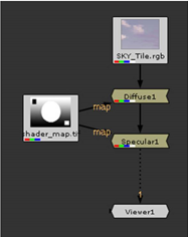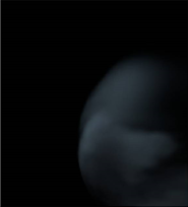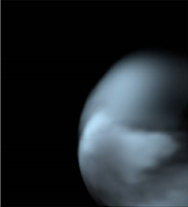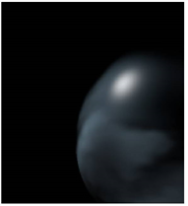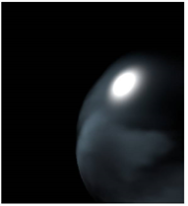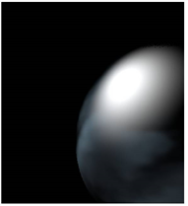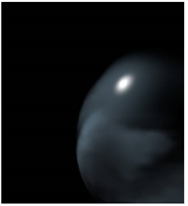객체 재질 속성
아래의 노드 Shader 메뉴를 사용하면 객체 표면에서 카메라로 다시 반사되는 빛의 품질을 포함하여 장면에서 기하학적 객체의 재질 속성을 정의 할 수 있습니다. 이 노드를 사용하면 객체가 만들어지는 재료를 제어 할 수 있습니다.
또한 여러 셰이더 노드를 하나씩 추가하여 더 복잡한 효과를 낼 수 있습니다. 이를 위해 Shader 노드에서 레이블이없는 입력을 사용해야합니다.
적용하는 재질 속성 설정은 장면의 렌더링 출력에 영향을줍니다.
스크립트의 다음 위치에 3D 셰이더 노드를 삽입 할 수 있습니다.
• 표면 질감에 사용하는 2D 이미지와 표면을 생성하는 3D 객체 노드 사이 또는
• ApplyMaterial 노드를 사용하여 3D 오브젝트 노드 뒤에이것은 모든 오브젝트에 글로벌 머티리얼을 적용하는 좋은 방법입니다. 보다 ApplyMaterial 노드를 사용하여 머티리얼 적용.
당신은 사용할 수 있습니다 map 재료 변화의 영향을 제한하기 위해 마스크 이미지를 입력하는 커넥터.
|
|
| 확산 및 반사광 노드. |
노트 : 2D 뷰에서는 객체의 재질 속성 변경에 따른 효과 만 볼 수 있습니다.
ApplyMaterial 노드를 사용하여 머티리얼 적용
ApplyMaterial 노드는 mat 3D 객체에 입력하십시오.
| 1. | 고르다 3D> Shader > ApplyMaterial 스크립트에 ApplyMaterial 노드를 삽입합니다. |
| 2. | ApplyMaterial 노드의 이름없는 입력을 형상 (예 : Sphere, ReadGeo 또는 ModelBuilder 노드)에 연결하십시오. |
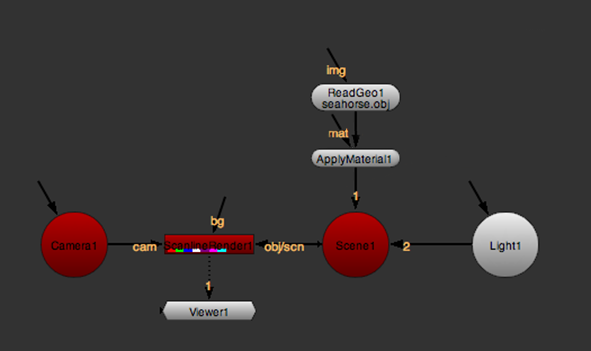
팁: 전역 재질을 여러 객체에 적용하려는 경우 이름없는 입력을 MergeGeo 노드에 연결할 수도 있습니다. 이는 병합하기 전에 개별 형상 노드에 적용된 모든 재질을 무시합니다.
| 3. | 재질 (예 : 2D 텍스처 이미지, BasicMaterial 노드 또는 와이어 프레임 노드)을 ApplyMaterial 노드의 mat 입력. |
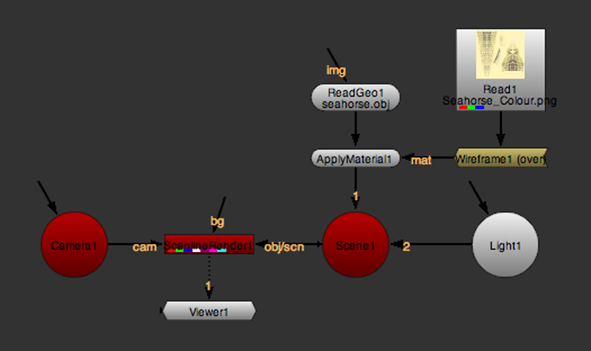
기본적으로 ApplyMaterial은 mat 모든 들어오는 지오메트리 객체에 입력합니다.
| 4. | ModelBuilder를 사용하여 지오메트리를 작성했거나 ReadGeo를 사용하여 Alembic 파일을 가져온 경우 들어오는 지오메트리의 특정 객체에만 재질을 적용하도록 선택할 수 있습니다. 이렇게하려면 ApplyMaterial 속성을 열고 filter 에 name. 그러면 오른쪽 필터와 일치하지 않는 지오메트리를 무시하도록 ApplyMaterial에 지시 할 수 있습니다. |
노트 : 형상 객체의 이름 속성을 추가하는 타사 플러그인을 사용하여 형상을 작성하거나 가져온 경우 재질을 특정 객체로 제한 할 수도 있습니다.
| 5. | 들어오는 지오메트리 객체를 필터링하는 방법을 설정하려면 옆에있는 드롭 다운 메뉴를 설정하십시오. name 에: |
• equals -필터 이름 필드의 문자열과 이름이 정확히 일치하는 객체에 재료를 설정하십시오.
• doesn't equal -이름이 필터 이름 필드의 문자열과 정확히 일치하지 않는 개체에 재료를 설정하십시오.
• contains -필터 이름 필드에 이름에 문자열이 포함 된 개체의 재질을 설정하십시오.
이것은 객체 이름에 구조가있을 때 유용 할 수 있습니다. 예를 들어 / Root / Chair / Seat, / Root / Chair / Back 및 / Root / Table과 같은 개체가있는 경우 선택할 수 있습니다. contains 필터 이름 필드를 Chair 테이블을 그대로두고 의자의 모든 부분에 재료를 바르십시오.

• doesn't contain -필터 이름 필드에 이름이 문자열을 포함하지 않는 개체의 재질을 설정하십시오.
| 6. | 필터 이름을 설정하려면 텍스트 입력 필드에 직접 이름을 입력하거나 choose 버튼을 열려면 Object Name Chooser 대화 상자를 열고 들어오는 지오메트리 객체 목록에서 필터 이름을 선택하십시오. |
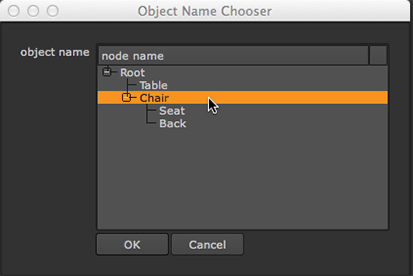
팁: 당신은 또한 수 Ctrl/Cmd+ 클릭 또는 Shift에서 + 클릭 Object Name Chooser 대화 상자에서 여러 개체를 선택할 수 있습니다.
확산 색상 조정
확산 노드를 사용하면 조명 될 때 재료의 색상을 조정할 수 있습니다. 빛이 떨어지지 않기 때문에 표면이 빛에서 멀어 질수록 재료가 더 어둡게 나타납니다.
| 1. | 고르다 3D> Shader > DiffuseDiffuse 노드를 스크립트에 삽입합니다. |
| 2. | 2D 텍스처 이미지와 3D 오브젝트 노드 사이에 Diffuse 노드를 배치하거나 ApplyMaterial 노드의 mat 입력. |
| 3. | 확산 속성에서 channels 드롭 다운 메뉴에서 처리하려는 채널을 선택하십시오. |
| 4. | 조정 white 확산 색상을 제어하는 슬라이더. 기본적으로 이것은 회색조이지만 개별 r, g 및 b 값을 조정할 수도 있습니다. 값이 클수록 재질이 밝아집니다. |
|
|
|
|
확산 : 낮음 white 값. |
확산 : 높음 white 값. |
스페 큘러 하이라이트 조정
Specular 노드를 사용하여 머티리얼의 하이라이트가 얼마나 밝고 넓게 보이는지를 제어 할 수 있습니다. 시점의 위치가 중요합니다. 정반사 하이라이트는 직접 반사 각도를 따라 가장 밝습니다.
| 1. | 고르다 3D> Shader > Specular스페 큘러 노드를 스크립트에 삽입합니다. |
| 2. | 2D 텍스처 이미지와 3D 오브젝트 노드 사이에 Specular 노드를 배치하거나 ApplyMaterial 노드의 mat 입력. |
| 3. | 스페 큘러 속성에서 channels 드롭 다운 메뉴에서 처리하려는 채널을 선택하십시오. |
| 4. | 조정 white거울 강조 표시의 밝기를 제어하는 슬라이더. 값이 클수록 재료가 더 밝아 보입니다. |
|
|
|
|
낮은 white 값. |
높은 white 값. |
| 5. | 하이라이트의 너비를 제어하려면 min shininess 과 max shininess슬라이더. |
|
|
|
|
낮은 shininess 값. |
높은 shininess 값. |
| 6. | 필요한 경우 조정 shininess channel 입력 채널을 사용하여 흑백 값을 min shininess 과 max shininess 때 매개 변수 mapSh 입력이 연결되었습니다. 고르다 red 매핑에 빨간색 채널을 사용하려면 green 녹색 채널을 사용하기 위해 blue 파란색 채널을 사용하기 위해 luminance 휘도를 사용하거나 average rgb 빨강, 초록, 파랑 채널의 평균을 사용합니다. |
빛을 방출하는 재료 시뮬레이션
방출 노드를 사용하여 조명을 방출하는 램프 또는 기타 소스를 시뮬레이션 할 수 있습니다.
| 1. | 고르다 3D> Shader > Emission스크립트에 Emission 노드를 삽입합니다. |
| 2. | 방출 속성에서 channels 드롭 다운 메뉴에서 처리하려는 채널을 선택하십시오. |
| 3. | 조정 emission표면의 비 조명 영역의 밝기를 변경하는 슬라이더. |
값이 클수록 재료가 더 밝게 방출되고 더 밝게 나타납니다.
단일 노드를 사용하여 확산, 정반사 및 방출 조정
BasicMaterial 노드는 Diffuse, Specular 및 Emission 노드의 조합으로 단일 속성 패널에서 재료의 세 가지 측면을 모두 제어 할 수 있습니다.
| 1. | 고르다 3D > Shader > BasicMaterial BasicMaterial 노드를 스크립트에 삽입합니다. |
| 2. | 2D 텍스처 이미지와 3D 객체 노드 사이에 BasicMaterial 노드를 배치하거나 ApplyMaterial 노드의 mat 입력. |
| 3. | BasicMaterial 노드에는 노드의 효과를 마스크하는 데 사용할 수있는 여러 맵 입력이 있습니다. 사용하다: |
• mapD 확산 성분을 변조하기 위해
• mapS 거울 성분을 변조하기 위해
• mapE 방출 성분을 조절하기 위해
• mapSh 광택 값을 조정합니다.
| 4. | BasicMaterial 속성에서 channels 드롭 다운 메뉴에서 처리하려는 채널을 선택하십시오. |
| 5. | 맞추다 emission 재료가 방출하는 빛의 색상을 변경합니다. BasicMaterial 노드의 레이블이없는 입력에 이미지가 연결되어 있고이 값을 조정 한 경우 렌더링 된 2D 이미지를보고 변경 효과를 확인해야합니다. 방출 값을 변경해도 3D 뷰어에는 영향을 미치지 않습니다. |
| 6. | 맞추다 diffuse 조명 될 때 재료의 색상을 제어합니다. |
| 7. | 사용하다 specular 재료의 하이라이트가 얼마나 밝게 보이는지 제어합니다. |
| 8. | 맞추다 min shininess 과 max shininess 최소 및 최대 광택 값을 설정합니다. 이미지를 연결하지 않은 경우 mapSh 노드의 입력에서 이러한 값의 평균은 재료의 광택 값으로 사용됩니다. |
| 9. | 선택 shininess channel 입력 채널을 사용하여 흑백 값을 minShininess 및 maxShininess 매개 변수에 매핑하는 방법을 제어합니다. mapSh 입력이 연결되었습니다. 고르다 red 매핑에 빨간색 채널을 사용하려면 green 녹색 채널을 사용하기 위해 blue 파란색 채널을 사용하기 위해 luminance 휘도를 사용하거나 average rgb 빨강, 초록, 파랑 채널의 평균을 사용합니다. |
부드럽고 규칙적인 표면 시뮬레이션
Phong 노드는 Phong 알고리즘을 사용하여면 사이의 모서리를 부드럽게합니다. 피부 및 기타 유기 표면과 같은 부드러운 재질을위한 사실적인 음영 및 하이라이트를 제공합니다.
| 1. | 고르다 3D > Shader > Phong 삽입 스크립트에 퐁 노드. |
| 2. | 2D 텍스처 이미지와 3D 객체 노드 사이에 Phong 노드를 배치하거나 ApplyMaterial 노드의 mat 입력. |
| 3. | 퐁 노드는 여러 map 노드의 효과를 마스크하는 데 사용할 수있는 입력. 사용하다: |
• mapD 확산 성분을 변조하기 위해
• mapS 거울 성분을 변조하기 위해
• mapE 방출 성분을 조절하기 위해
• mapSh 광택 값을 조정합니다.
| 4. | Phong 속성에서 channels 드롭 다운 메뉴에서 처리하려는 채널을 선택하십시오. |
| 5. | 맞추다 color 재료 색상을 변경합니다. |
| 6. | 맞추다 emission 재료가 방출하는 빛의 색상을 변경하십시오. |
| 7. | 조명되었을 때 재료의 색상을 제어하려면 diffuse. |
| 8. | 재료의 하이라이트가 얼마나 밝은 지 제어하려면 specular. |
| 9. | 재료가 얼마나 반짝이는지 제어하려면 shininess. |
| 10. | 최소 및 최대 광택 값을 설정하려면 min shininess 과 max shininess. 이미지를 연결하지 않은 경우 mapSh 노드의 입력에서 이러한 값의 평균은 재료의 광택 값으로 사용됩니다. |
| 11. | 선택 shininess channel 입력 채널을 사용하여 흑백 값을 minShininess 과 maxShininess 때 매개 변수 mapSh 입력이 연결되었습니다. 고르다 red 매핑에 빨간색 채널을 사용하려면 green 녹색 채널을 사용하기 위해 blue 파란색 채널을 사용하기 위해 luminance 휘도를 사용하거나 average rgb 빨강, 초록, 파랑 채널의 평균을 사용합니다. |
형상에 와이어 프레임 오버레이 렌더링
와이어 프레임 노드를 사용하면 지오메트리 오브젝트 또는 파티클 시뮬레이션의 표면에 와이어 프레임 오버레이를 렌더링 할 수 있습니다. 예를 들어 다음과 같은 경우 유용합니다.
• 텍스처 투영이 형상과 올바르게 정렬되어 있는지 확인하십시오.
• 3D 장면을 빠르게 렌더링하여 객체의 위치를 확인하십시오.
• 모션 그래픽을 만듭니다.
• "제작"비디오를 만듭니다.
노트 : 와이어 프레임 노드는 현재 ScanlineRender, RayRender 및 PrmanRender를 사용하여 3D 장면을 렌더링하는 경우 와이어 프레임 셰이더를 지원하지 않는 경우에만 작동합니다.
| 1. | 고르다 3D > Shader > Wireframe 삽입 스크립트에 와이어 프레임 노드. |
| 2. | 2D 텍스처 이미지와 3D 오브젝트 노드 사이에 와이어 프레임 노드를 배치하거나 ApplyMaterial 노드의 mat 입력. |
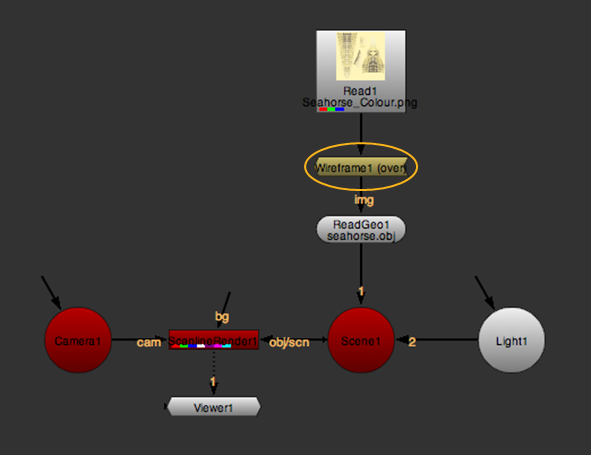
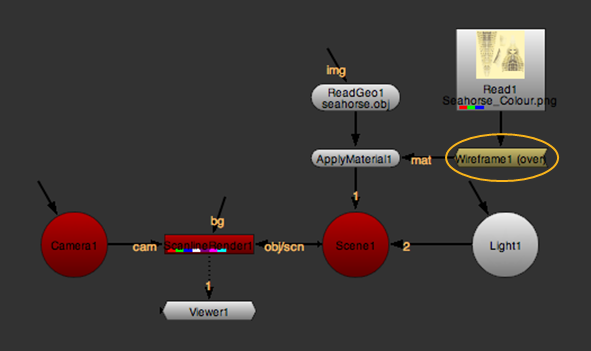
| 3. | 와이어 프레임 속성에서 channels 드롭 다운 메뉴에서 처리하려는 채널을 선택하십시오. |
| 4. | 로부터 operation 드롭 다운에서 와이어 프레임 오버레이를 지오메트리에 적용하는 방법을 선택하십시오. |
• opaque -완전히 불투명 한 검은 색 입력 지오메트리에 와이어 프레임을 표시합니다.
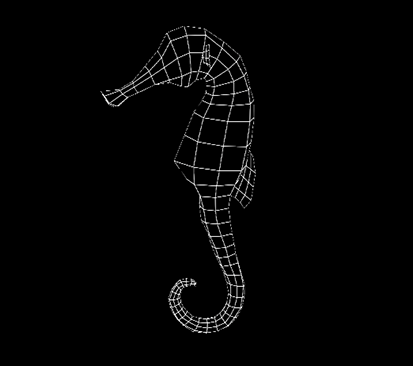
• see through -완전히 투명한 지오메트리에 와이어 프레임을 표시합니다.
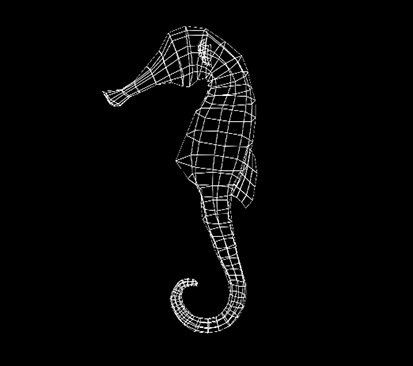
• over -입력 셰이더 또는 텍스처 위에 와이어 프레임을 표시합니다.
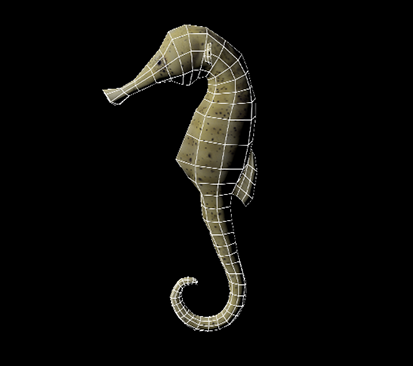
• multiply -와이어 프레임에 입력 셰이더 또는 텍스처를 곱하고 완전히 투명한 지오메트리에 표시합니다.
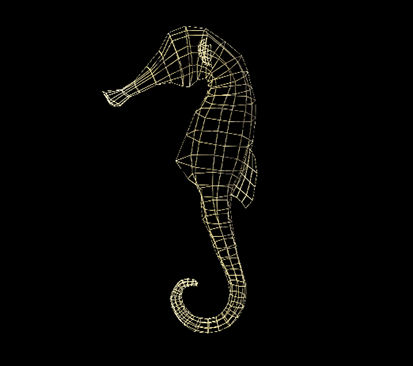
• modulate -표준 확산 쉐이딩을 와이어 프레임에 적용하고 입력 셰이더 또는 텍스처 위에 표시합니다. 장면의 모든 조명을 고려합니다.

| 5. | 와이어 프레임 선의 너비 (픽셀)를 설정하려면 line width. |
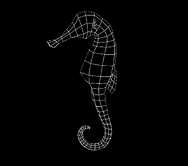
|
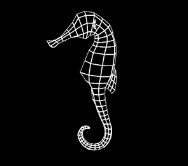
|
|
Line width 0.5로 설정하십시오. |
Line width 3으로 설정 |
| 6. | 와이어 프레임 선의 색상과 투명도를 설정하려면 line color. |
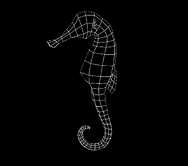
|
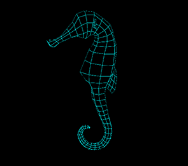
|
|
Line color 흰색으로 설정합니다. |
Line color 청록색으로 설정합니다. |
도움이되지 않은 죄송합니다
왜 도움이되지 않습니까? (해당되는 모든 것을 체크하세요)
의견을 보내 주셔서 감사합니다.
찾고있는 것을 찾을 수 없거나 워크 플로 관련 질문이있는 경우 시도해보십시오 파운드리 지원.
학습 내용을 개선 할 수있는 방법에 대한 의견이 있으시면 아래 버튼을 사용하여 설명서 팀에 이메일을 보내십시오.
의견을 보내 주셔서 감사합니다.